前言
我们福步建站专注外贸网站搭建已经有十多年了,在此期间用过很多家的服务器,如果你要我推荐服务器并且只能推荐一家的话,那我一定会推荐Siteground 。服务器好不好,你不要看各家主机商在自家官网的介绍,那些都没有用,谁家不说自己的好呢,对吧?真的好不好,只有自己用过才会知道,也只有真的用过,比较过,才会知道哪家更好。
在过去,Siteground 名气可能没有Godaddy, Bluehost大,但是最近几年相信很多人也都知道了,其实Siteground 也是很老牌的主机商了,和Bluehost一样都是2003年成立的,都有20多年的历史了。这三家如果要我排名的话,Godaddy是垫底的,写在这里,我突然想到了trustpilot,索性查了一下他们这三家的评分,Siteground 4.8-4.9分,Godaddy 4.6分,Bluehost 4.4分。有兴趣的可以看看:
https://www.trustpilot.com/search?query=siteground
https://www.trustpilot.com/search?query=godaddy
https://www.trustpilot.com/search?query=bluehost
可以看出来Siteground 的评分是真的很高,比狗爹和蓝色主机都高了少,不过我没想到的是狗爹的评分竟然比蓝色主机高哈哈。
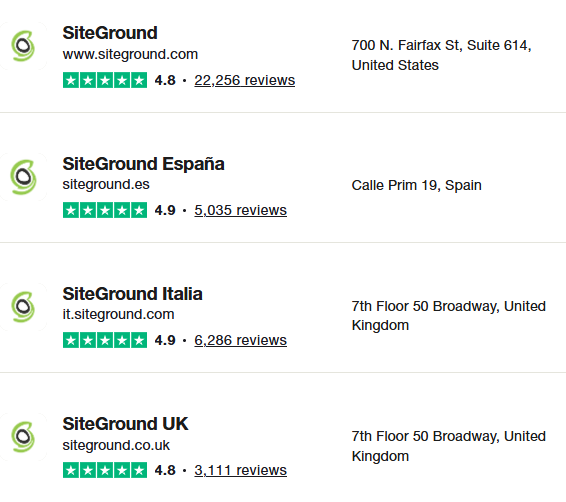
下面是Siteground 的一些特点:
- 谷歌云服务器架构 (这个应该是他们服务器好用很重要的原因,当然还有强大的软件支撑)。
- 免费SSL证书、CDN、功能插件。
- 免费每日备份和恢复。
- 优质售后服务 (支持在线客服聊天Online Chat)
- 对于GROWBIG/GOGEEK 多站点套餐,每次添加站点的时候都可以选择不同的数据中心。比如你要搭建两个站,一个站可以选择美国,另一个站可以选择新加坡,SiteGround 一共有11个地区可以选择,每个站都可以选这11个地区中的任意一个! 并且还都有独立的Site Tools 面板。这个是SiteGround 家独有的技术,目前还没有发现哪家能支持这样的,别家的多站点只能是在同一台服务器里,并且只有一个面板。
Siteground 各套餐/计划说明
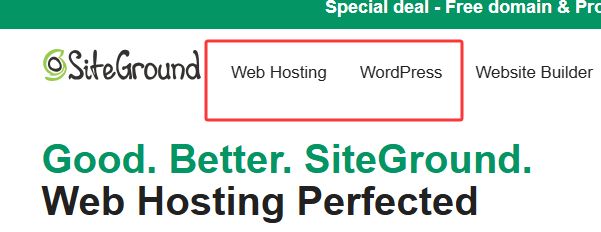
SiteGround官网上有分Web Hosting 和 Wordpress 两个入口,但很多人不知道的是,其实这两个的主机是一样的,不管是哪个入口,最终让你选择的都是下面这三个套餐 (所以不需要考虑到底是要买WEB HOSTING 还是买WORDPRESS专用哈,都是一样的!)
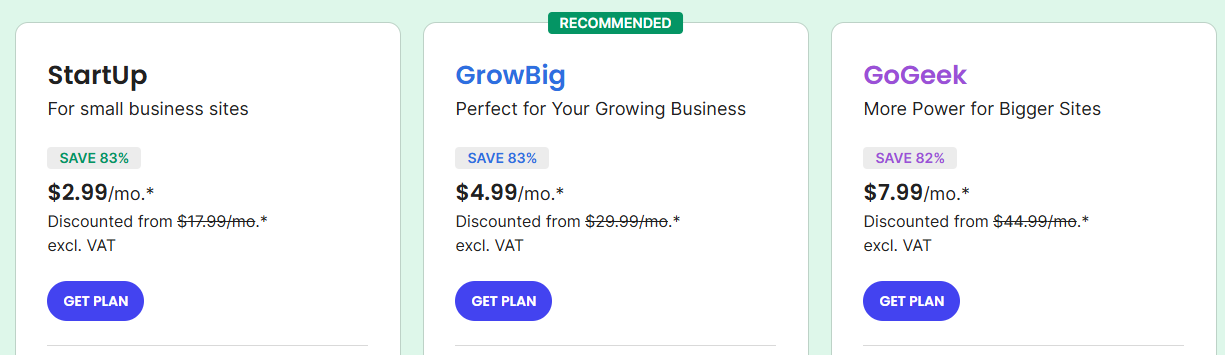
三个套餐的区别
官网上已经写的很清楚了,我就不多说了,这里尽量只说重点。 对于普通用户来说,就是买个服务器只是想用来建站,没有其它考虑。三个套餐主要的区别是下面这两个:
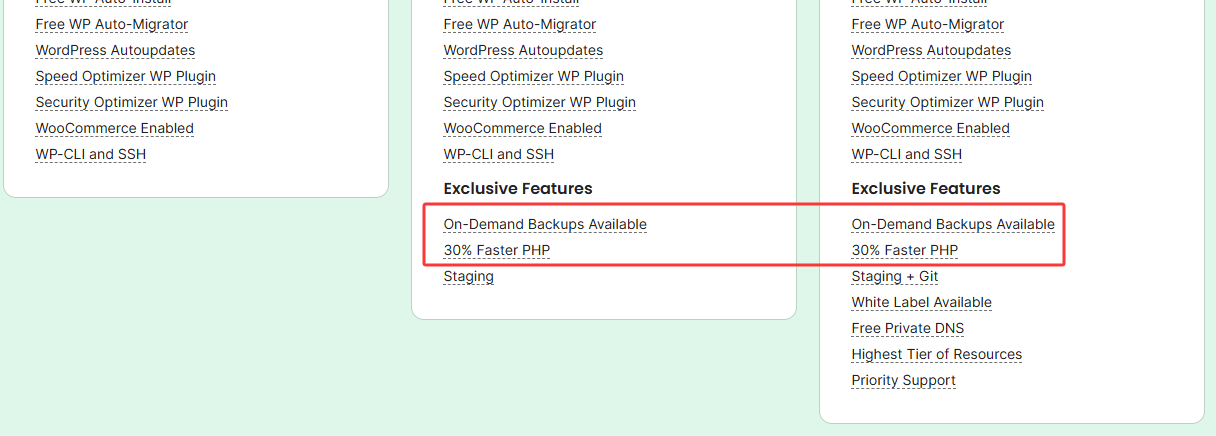
1. 这里“On-Demand Backups” 是指手动备份,就是除了系统自动的30天每日自动备份外,你还可以手动创建备份,这个手动的备份是不受30天影响,会一直保存着,而30天的每日自动备份,数据是会自动覆盖的。在实际运用当中这个是很有意义的,打个比方你的网站在某一天中毒了,然后你自己也没有及时发现,当你发现的时候,中毒时间已经超过30天了,那么这个时候系统自动备份的那30天的备份也是中毒后的备份,如果你恢复,也解决不了问题。但是如果你在网站中毒前有手动备份的话,那仍然可以恢复到中毒前的状态。
2. 30% Faster PHP, 这个顾名思义,就是更快的PHP运行速度。 这个在Site Tools 里也是有选项的,并不只是说说而已的。
关于空间容量
除了上面这两个主要的区别外,还有一个主要的区别当然就是站点数量和容量的区别。 关于容量,我这里做个补充说明,很多新手有个误区,就是认为空间的容量越大越好,甚至可能会因为SiteGround 的套餐是有限容量,而有的主机商会宣称无限容量,从而选择了其它家的主机商。其实这个是完全没有必要的,因为对于绝大部分的普通网站来说,特别是企业站,根据我们的经验,90%的站使用的容量不会超过2GB。 所以如果你只是想搭建一个站点的话,STARTUP 套餐的10GB 就已经是非常非常够用了,可以说你怎么用都用不完。 另外,对于其它主机商所谓的“无限空间”,其实也不是真的无限,并不是说你真的想搭建多少个站点都可以,因为这里面有个文件数量的限制的(叫 Inode),而这一点一般主机商都不会在显眼的地方进行说明,所以新手一般都不知道。 这个Inode 文件数量的限制,Siteground 也是有的,不光是Siteground,其实所有的虚拟主机商都是有这个限制的。知道了这些之后,其实对于普通用户来说,GROWBIG 套餐是可以满足绝大部分用户的需求了。
开始注册
第一步,选择套餐/计划
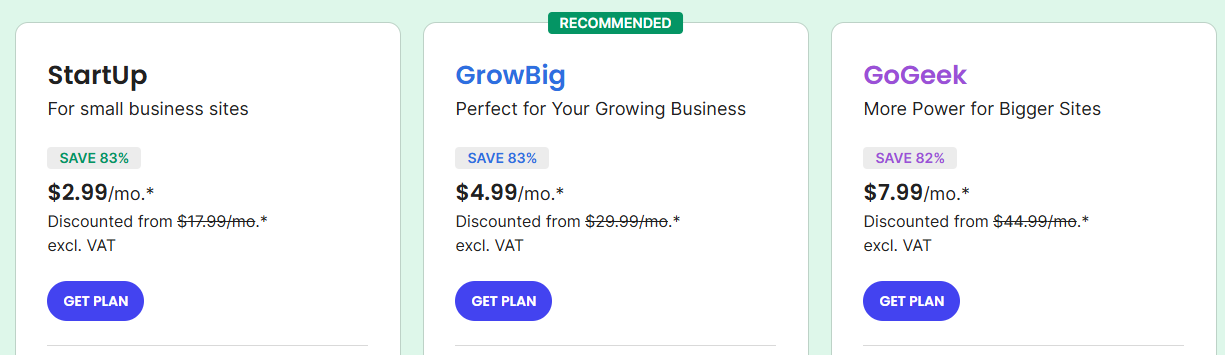
进入Siteground 官网,根据你自己的需要,从上面三个套餐里选择一个。
第二步,填写域名信息
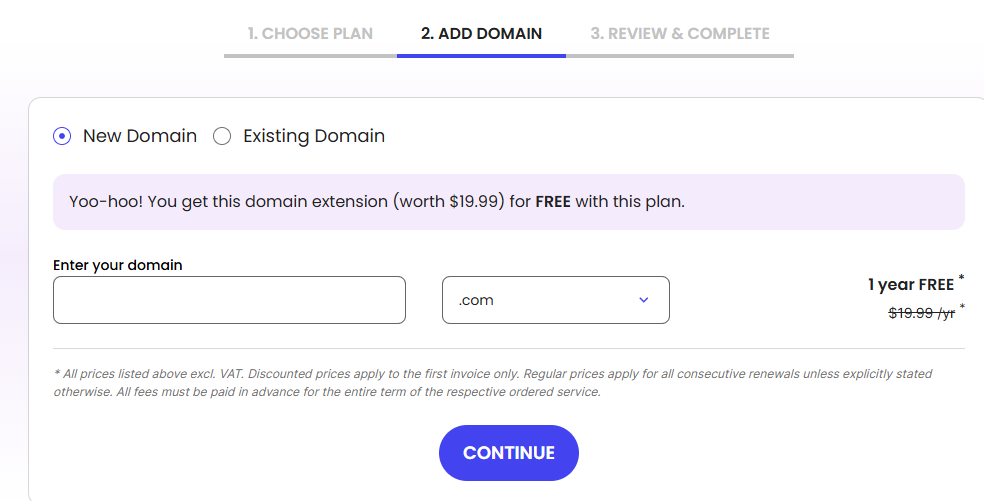
1. New Domain:如果想要Siteground赠送一年的域名,就选New Domain,务必输入正确的想注册的域名,不要拼错了(自己可以预先到域名注册商网站查一下域名是否可注册)。要注意的是这个赠送的域名是只免费一年的,第二年起续费是要按原价19.99刀/年进行续费的,不过在到期之前,也可以把域名转到其它的注册商那里以节省成本,这个也是很多新手小白不知道的。
2. Existing Domain:如果不需要赠送域名,就选Existing Domain。 不管是哪个套餐/计划,域名这里都是可以随便输入一个域名的,因为域名后面可以随时更改(意思就是如果你暂时没有域名,那就随便输一个,也是可以的)。如果你随便输的域名是没有注册过的域名,那么Siteground 会提示说这个域名还没有被注册,你可以选择 “I'LL REGISTER IT LATER", 如图:
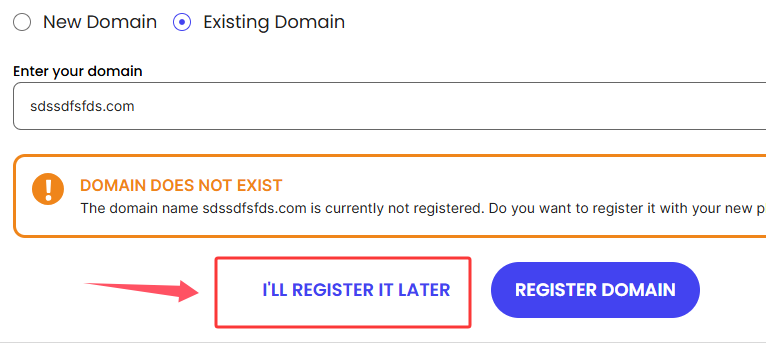
第三步,填写个人信息以及支付信息
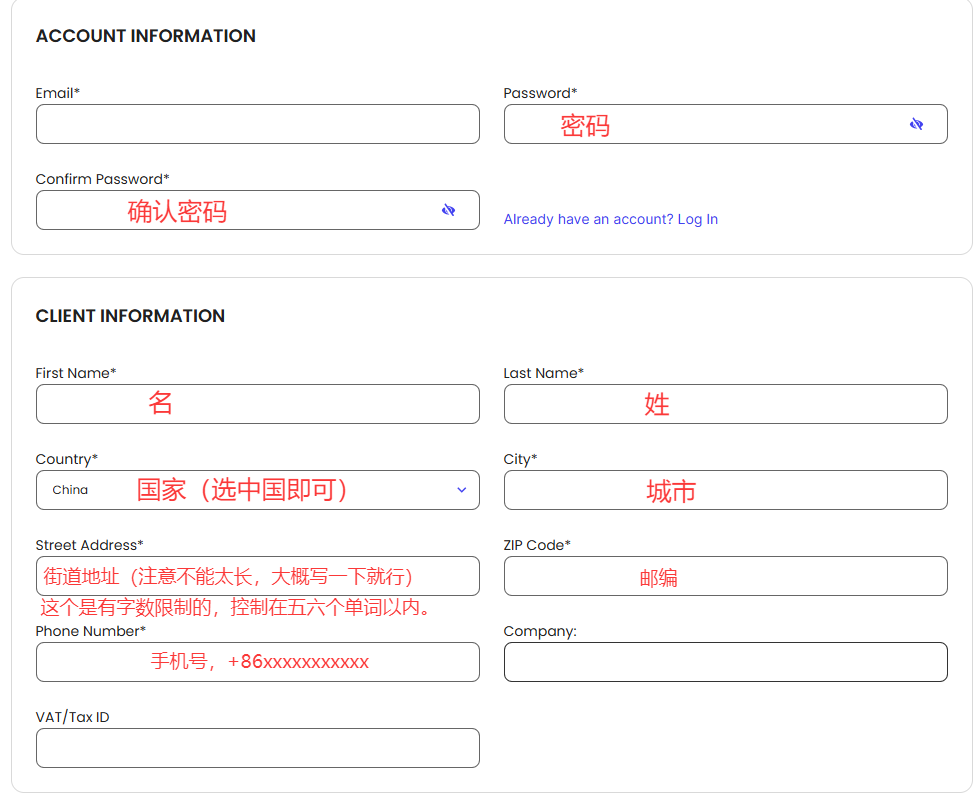
几点说明:
- 所有的信息要用英文填写!!
- Street Adress这里的地址,只需要简单的写个街道名就行了,这里是有字数限制的,输入太详细的地址反而不行。
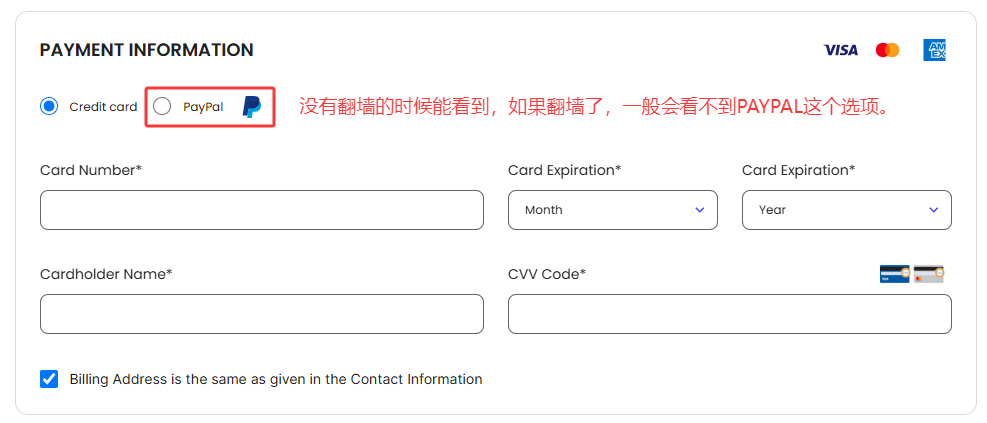
选择信用卡或者PAYPAL,填对信息即可。
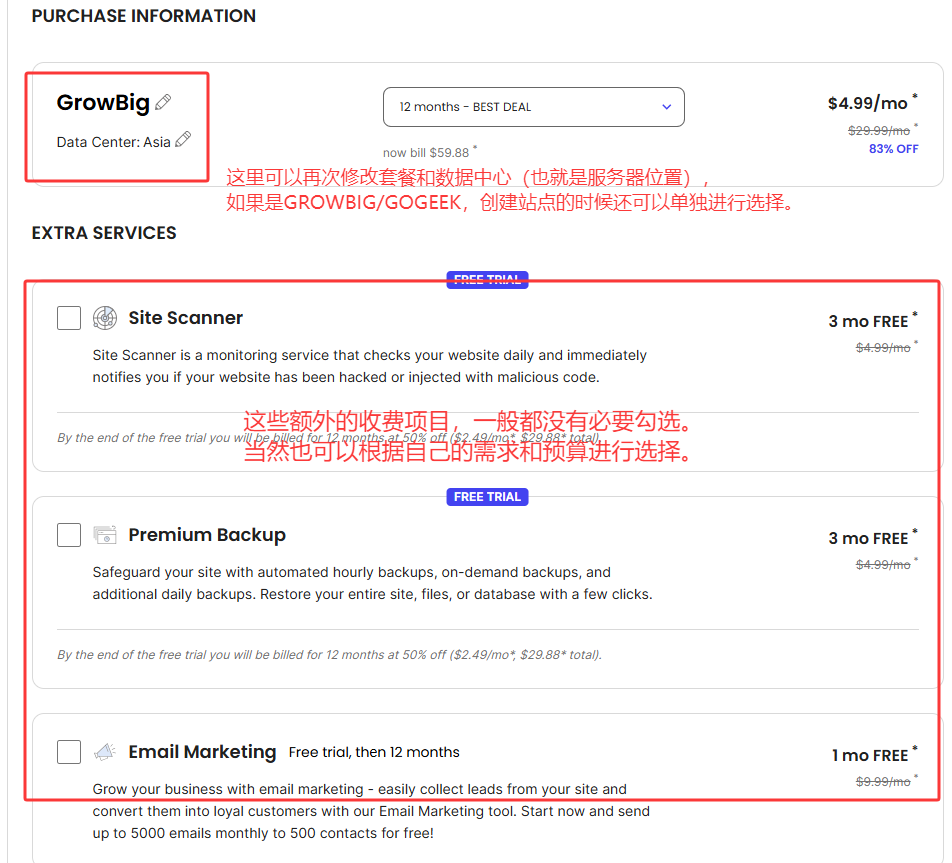
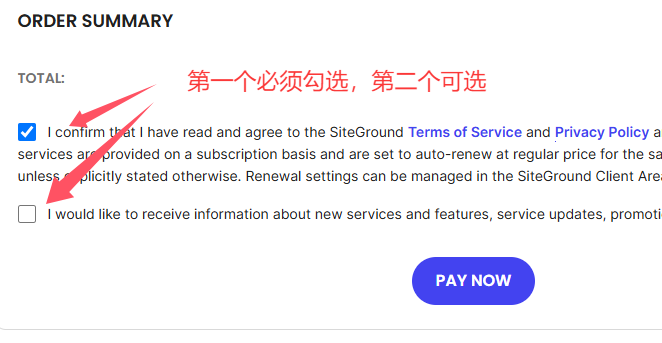
最后确保所填信息无误后,点击PAY NOW 按钮进行支付。
支付之后,有两种情况,
填好上面所有的信息后,就可以进行支付了。
支付后,会有两种情况,第一种情况是直接提示你购买注册成功,可以直接登录使用服务器, 如下图:
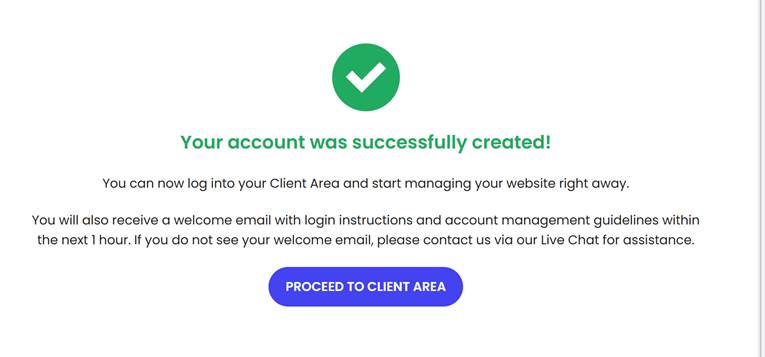
第二种情况是需要你验证订单信息(通过手机验证码来验证。),如下图:
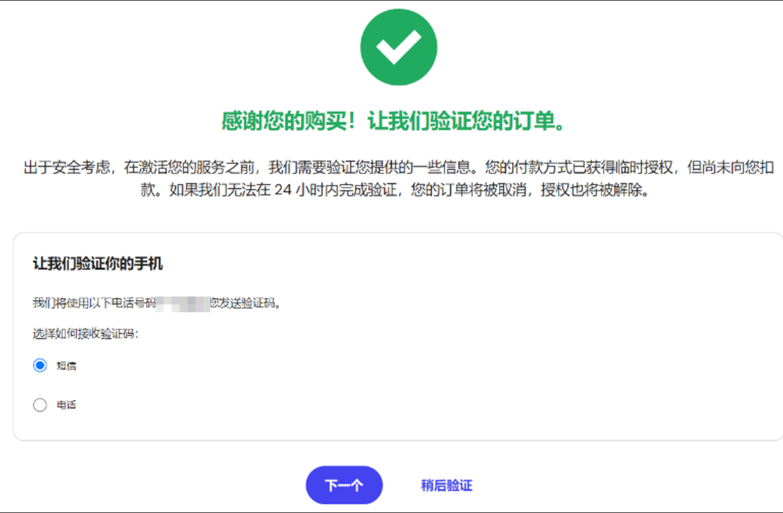
那么这时候就多了一步:
第四步,验证订单信息
这个时候,你可以点页面上的“下一步” 来进行验证,但是一般都是收不到验证短信的。不过没有关系,直接找Siteground的客服聊天就可以了,直接跟客服说你收不到验证码,客服他们也很清楚这个情况,所以都会直接给你手动通过验证的。
参考下面的图(页面往下拉到底部,点这里的CONTACT US):
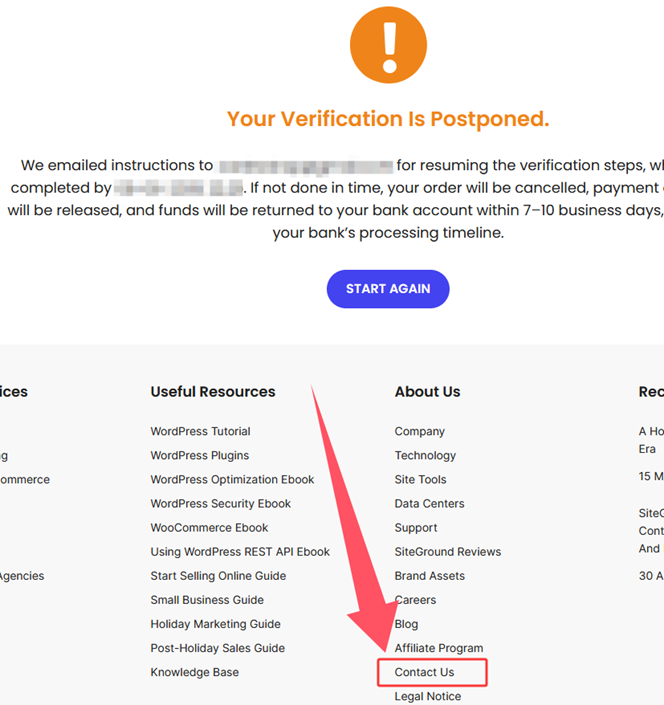
然后在新的页面中,再往下拉,如下图:
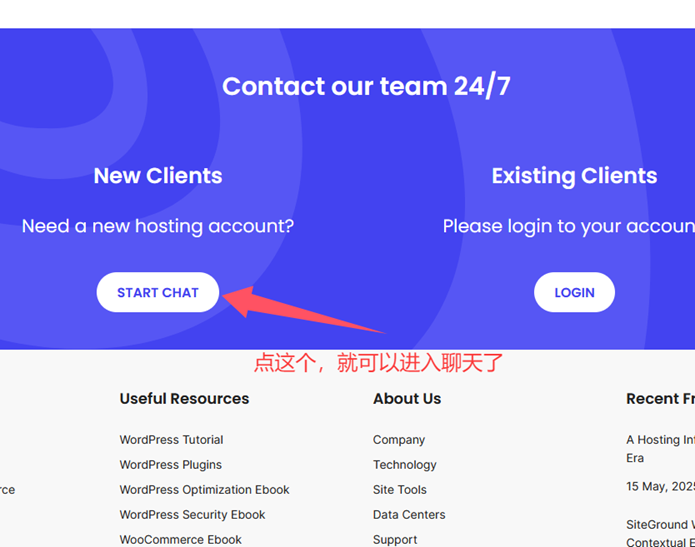
聊天的时候,客服一般会问你要邮箱或者是域名等信息。你如实提供就行了。
这里有一点要注意的是,如果客服有问到这个信用卡是不是你自己的,你一定要回答是你自己的。 不管卡是不是你自己的,比如是你爱人的或者其他亲朋好友,都回答是就行了。
如果你在操作过程中还有其它不清楚的地方,可以联系我们给你解答。
感谢你的阅读,码字不易,如有转载,请注明出处。





















 1326
1326

 被折叠的 条评论
为什么被折叠?
被折叠的 条评论
为什么被折叠?








